Internet Explorer 11 הוא היורש האחרון של סדרת הדפדפנים Microsoft IE. רוב האנשים עדיין משתמשים בו, אך פעמים רבות משתמשים כאשר הם מנסים להפעיל את IE 11, הוא אינו מגיב ומשליך הודעת שגיאה לפיה סייר האינטרנט הפסיק לעבוד. אין סיבה אחת לכך, אך באמצעות שיטות במאמר זה תוכלו לתקן שגיאה זו בקלות.
תיקון 1 - אפס את Internet Explorer 11
1. ללחוץ מקש Windows + r ביחד כדי לפתוח לָרוּץ.
2. עכשיו תכתוב inetcpl.cpl בו ולחץ בסדר.

3. נְקִישָׁה בִּטָחוֹן כרטיסייה.
4. נְקִישָׁה אפס את כל האזורים לרמת ברירת המחדל.
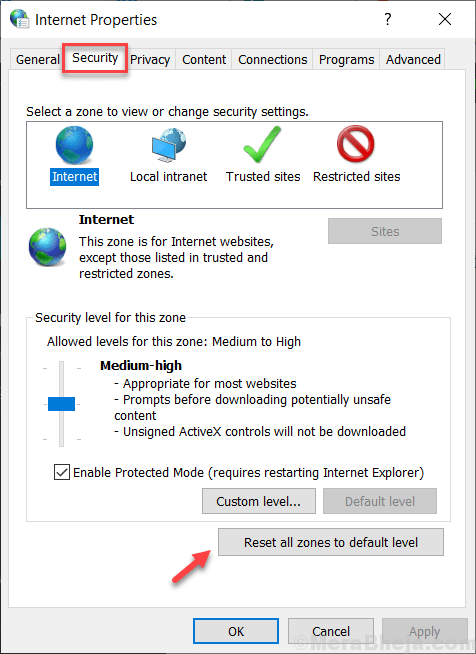
תיקון 2 - כבה את מצב מוגן
1. ללחוץ מקש Windows + r ביחד כדי לפתוח לָרוּץ.
2. עכשיו תכתוב inetcpl.cpl בו ולחץ בסדר.

3. נְקִישָׁה בִּטָחוֹן כרטיסייה.
4. בטל את הסימון אפשר מצב מוגן כדי להשבית מצב מוגן
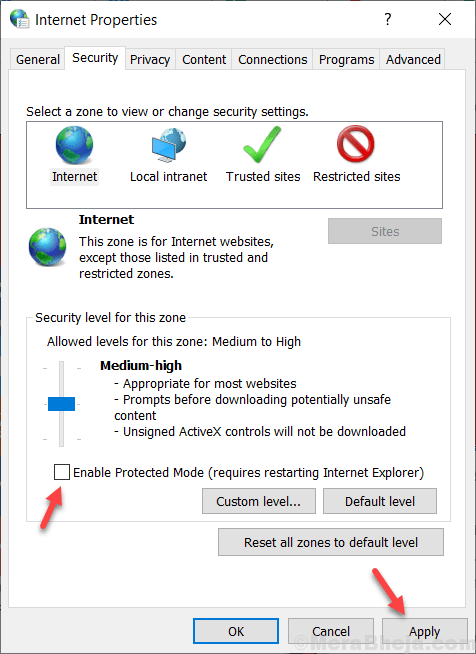
5. נְקִישָׁה להגיש מועמדות וסגור את החלון.
תקן 3 - הפעל את IE 11 במצב ללא תוספת
לפעמים בעיה זו עלולה להתרחש עקב תוספת בעייתית. אתה יכול לנסות לפתוח את IE 11 במצב ללא תוספת. כדי לפתוח את IE 11 במצב ללא תוספת, פשוט עשה זאת: -
1. ללחוץ מקש Windows + r ביחד כדי לפתוח לָרוּץ פקודה.
2. עכשיו, העתק והדבק iexplore.exe –קסטוף בתיבת קלט הטקסט ולחץ בסדר.
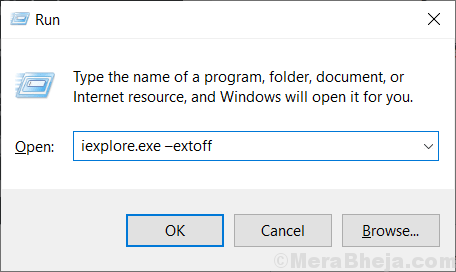
תיקון 4 - אפס את Internet Explorer 11
1. ללחוץ מקש Windows + r ביחד כדי לפתוח לָרוּץ.
2. עכשיו תכתוב inetcpl.cpl בו ולחץ בסדר.

3. לחץ על מִתקַדֵם כרטיסייה.
4. לחץ על אִתחוּל.
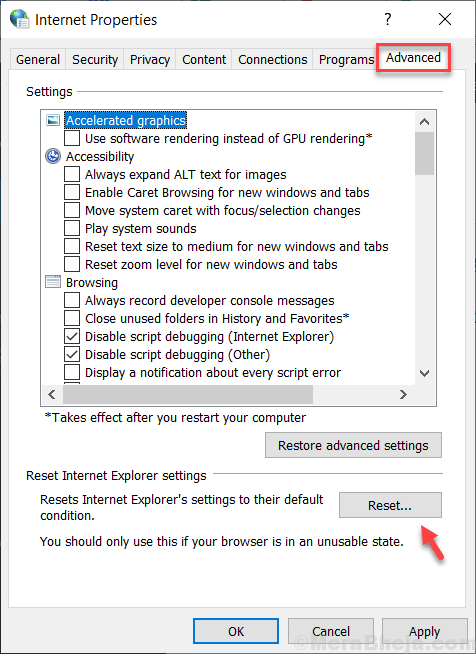
5. חשבון מחק הגדרות אישיות.
5. לבסוף, לחץ על אִתחוּל.
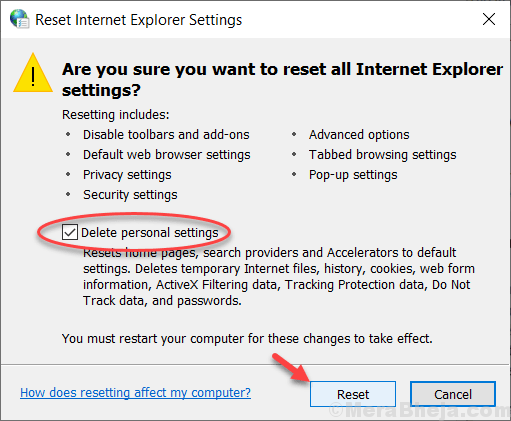
תיקון 5 - השבת האצת חומרה
1. ללחוץ מקש Windows + r ביחד כדי לפתוח לָרוּץ.
2. עכשיו תכתוב inetcpl.cpl בו ולחץ בסדר.

3. לחץ על מִתקַדֵם כרטיסייה.
4. חשבון השתמש בעיבוד תוכנה במקום בעיבוד GPU. פעולה זו תשבית את האצת החומרה.
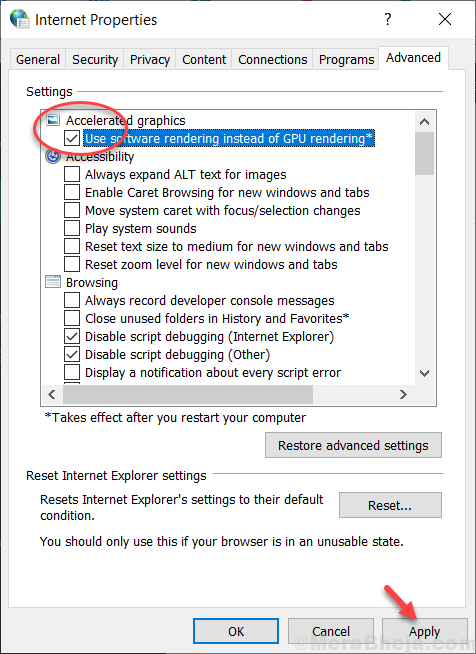
5. לחץ על להגיש מועמדות וסגור חלון זה.
הערה: אם כל השיטות המפורטות לעיל אינן פועלות, נסה לעדכן את חלונותיך או נסה ליצור משתמש חדש ואז התחבר למשתמש חדש זה כדי לבדוק אם הוא עובד או לא.


